第5章_MasterCAM 3D曲面 实体加工
- 格式:ppt
- 大小:2.68 MB
- 文档页数:32

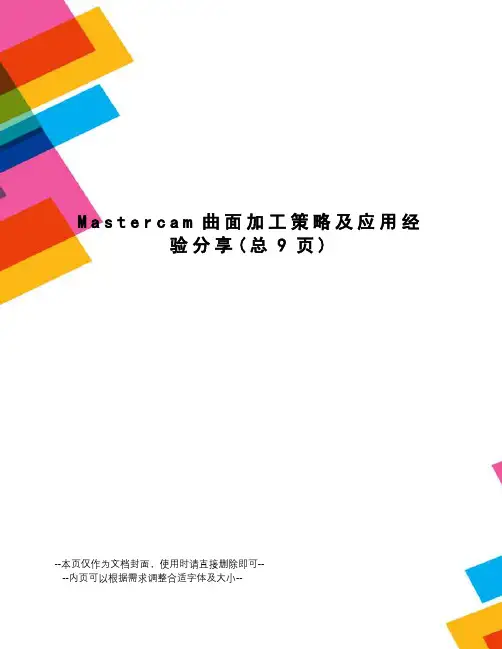
M a s t e r c a m曲面加工策略及应用经验分享(总9页)--本页仅作为文档封面,使用时请直接删除即可----内页可以根据需求调整合适字体及大小--Mastercam曲面加工策略及应用经验分享By ssg模具数控加工刀具的选择和铣削曲面时要留意的问题1. 刀具的选择数控机床在加工模具时所采用的刀具多数与通用刀具相同。
经常也使用机夹不重磨可转位硬质合金刀片的铣刀。
由于模具中有许多是由曲面构成的型腔,所以经常需要采用球头刀以及环形刀(即立铣刀刀尖呈圆弧倒角状)。
2.铣削曲面时应注意的问题(1) 粗铣粗铣时应根据被加工曲面给出的余量,用立铣刀按等高面一层一层地铣削,这种粗铣效率高。
粗铣后的曲面类似于山坡上的梯田。
台阶的高度视粗铣精度而定。
(2) 半精铣半精铣的目的是铣掉“梯田”的台阶,使被加工表面更接近于理论曲面,采用球头铣刀一般为精加工工序留出㎜左右的加工余量。
半精加工的行距和步距可比精加工大。
(3) 精加工最终加工出理论曲面。
用球头铣刀精加工曲面时,一般用行切法。
对于开敞性比较好的零件而言,行切的折返点应选在曲表的外面,即在编程时,应把曲面向外延伸一些。
对开敞性不好的零件表面,由于折返时,切削速度的变化,很容易在已加工表面上及阻挡面上,留下由停顿和振动产生的刀痕。
所以在加工和编程时,一是要在折返时降低进给速度,二是在编程时,被加工曲面折返点应稍离开阻挡面。
对曲面与阻挡面相贯线应单作一个清根程序另外加工,这样就会使被加工曲面与阻挡面光滑连接,而不致产生很大的刀痕。
(4) 球头铣刀在铣削曲面时,其刀尖处的切削速度很低,如果用球刀垂直于被加工面铣削比较平缓的曲面时,球刀刀尖切出的表面质量比较差,所以应适当地提高主轴转速,另外还应避免用刀尖切削。
(5) 避免垂直下刀。
平底圆柱铣刀有两种,一种是端面有顶尖孔,其端刃不过中心。
另一种是端面无顶尖孔,端刃相连且过中心。
在铣削曲面时,有顶尖孔的端铣刀绝对不能像钻头似的向下垂直进刀,除非预先钻有工艺孔。
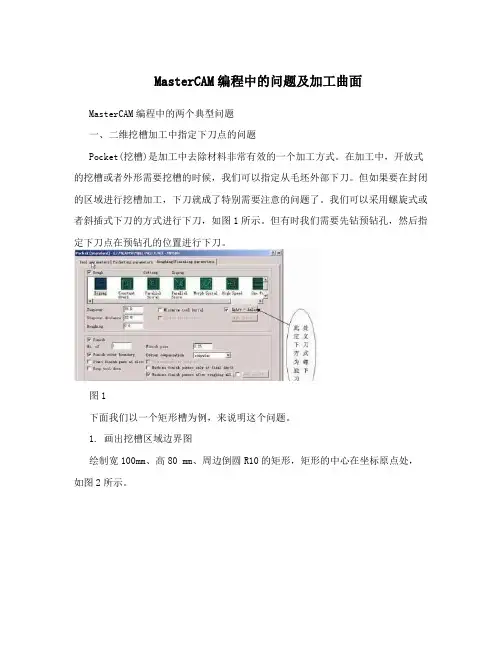
MasterCAM编程中的问题及加工曲面MasterCAM编程中的两个典型问题一、二维挖槽加工中指定下刀点的问题Pocket(挖槽)是加工中去除材料非常有效的一个加工方式。
在加工中,开放式的挖槽或者外形需要挖槽的时候,我们可以指定从毛坯外部下刀。
但如果要在封闭的区域进行挖槽加工,下刀就成了特别需要注意的问题了。
我们可以采用螺旋式或者斜插式下刀的方式进行下刀,如图1所示。
但有时我们需要先钻预钻孔,然后指定下刀点在预钻孔的位置进行下刀。
图1下面我们以一个矩形槽为例,来说明这个问题。
1. 画出挖槽区域边界图绘制宽100mm、高80 mm、周边倒圆R10的矩形,矩形的中心在坐标原点处,如图2所示。
图22. 刀具路径生成(1)在主功能区依次单击Toolpaths/Pocket命令;(2)此时系统提示选择Chain 1,在主菜单上选取Chain后,在绘图区选择矩形框,如图3所示;(3)此时系统提示选择Chain 2,在主菜单上选取Mode/Point,这时就可以通过点菜单在屏幕上指定先前预钻孔的点作为下刀点,此例中选择原点作为下刀点,故在主菜单上选取Origin;(4)确定刀具及加工参数生成刀具路径。
图3通过模拟发现,下刀点就是我们指定的(x0、y0)点,模拟效果如图4所示。
图43. 小结只要在选取加工区域时,多选择一个点,那么刀具就会从这个点下刀。
这个点可以通过输入点的坐标方式给定,也可预先绘制一个点,以供后面选择。
如果在选取加工区域时不多选一个点,而是在Roughing/Finishing Parameters参数中选择Spiral方式,且指定为Inside To Outside时,下刀点就会自动定为靠近中心的地方,有时这并不能满足生产的需要。
二、灵活运用Contour方式铣削台阶面台阶面的铣削在普通机床上面是经常采用的一种加工方式,但在数控机床上编程却需要一点小技巧。
下面以一加工实例来说明这种编程方法。
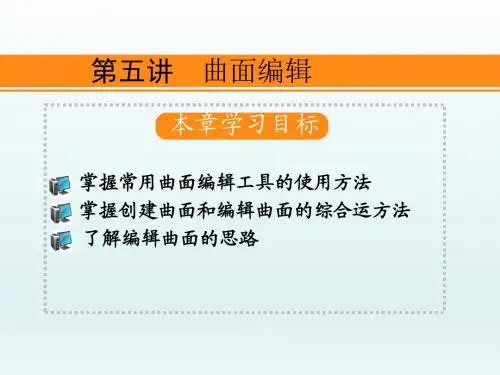
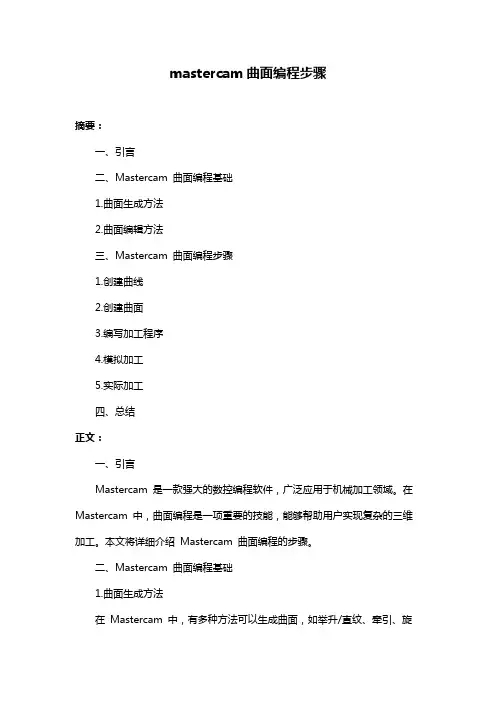
mastercam曲面编程步骤摘要:一、引言二、Mastercam 曲面编程基础1.曲面生成方法2.曲面编辑方法三、Mastercam 曲面编程步骤1.创建曲线2.创建曲面3.编写加工程序4.模拟加工5.实际加工四、总结正文:一、引言Mastercam 是一款强大的数控编程软件,广泛应用于机械加工领域。
在Mastercam 中,曲面编程是一项重要的技能,能够帮助用户实现复杂的三维加工。
本文将详细介绍Mastercam 曲面编程的步骤。
二、Mastercam 曲面编程基础1.曲面生成方法在Mastercam 中,有多种方法可以生成曲面,如举升/直纹、牵引、旋转、扫掠等。
这些方法可以根据不同的需求和场景选择合适的方式创建曲面。
2.曲面编辑方法Mastercam 提供了丰富的曲面编辑功能,包括曲面裁剪、曲面延伸、曲面缝合、曲面翻转等。
这些功能可以对生成的曲面进行调整,使其更符合实际加工需求。
三、Mastercam 曲面编程步骤1.创建曲线在Mastercam 中,先创建曲线,然后通过曲线生成曲面。
创建曲线的方法有很多,如手动绘制、导入、通过点生成等。
2.创建曲面在Mastercam 中,可以通过曲线生成曲面,也可以通过其他方法创建曲面,如直接绘制、扫描等。
创建曲面后,可以对其进行编辑,以满足加工需求。
3.编写加工程序根据曲面的形状和加工需求,编写合适的加工程序。
在Mastercam 中,可以创建刀具路径、刀具补偿、刀具库等,以便实现精确的加工。
4.模拟加工在编写加工程序后,需要进行模拟加工,以检查程序的正确性和加工效果。
在Mastercam 中,可以模拟刀具路径、刀具补偿等,以确保加工的准确性。
5.实际加工经过模拟加工后,可以进行实际加工。
在实际加工过程中,需要注意刀具的选择、加工参数的设置等,以保证加工效率和加工质量。
四、总结总之,Mastercam 曲面编程是一项重要的技能,需要掌握曲面生成、编辑、加工等各个环节。

项目4 三维曲面造型4.1 项目描述本项目主要介绍Mastercam X三维曲面造型功能命令的使用,例如拉伸、旋转、扫掠等功能。
通过本项目的学习,完成操作任务——建立图4-1所示的笔筒曲面模型。
图4-1 笔筒曲面模型4.2 项目目标【知识目标】(1)熟悉Mastercam X三维造型的类型;(2)熟悉Mastercam X三维线架模型的构建思路;(3)掌握Mastercam X构图面、视角及构图深度的设置技术;(4)掌握Mastercam X曲面造型功能命令的使用技术。
【技能目标】(1)能综合运用构图面、视角及构图深度,绘制三维线架模型;(2)能综合运用Mastercam X三维曲面造型功能命令,对二维图像进行拉伸、旋转、扫掠等操作来创建各种各样的三维曲面,以及对曲面进行圆角、修剪、曲面融接等操作来构建较为复杂的三维曲面;(3)完成“项目描述”中的操作任务。
4.3 项目相关知识4.3.1 Mastercam X三维造型的类型Mastercam中的三维造型可以分为线架造型、曲面造型以及实体造型三种,这三种造型产生的模型可以从不同角度来描述一个物体。
线架模型用来描述三维对象的轮廓及端面特征,它主要由点、直线、曲面等组成,不具有面和体的特征,不能进行消影、渲染等操作。
曲面模型用来描述曲面的形状,一般是将线架模型经过进一步处理得到的。
曲面模型不仅可以显示出曲面的轮廓,而且可以显示出曲面的真实形状。
各种曲面是由许多的曲面片组成,二这些曲面片又通过多边形网格来定义。
实体造型是使设计者们能在三维空间中建立计算机模型。
实体模型中除包含二维图形数据外,还包括相当多的工程数据,如体积、边界面和边等。
实体模型具有体的特征,可以进行布尔运算等各种体的操作。
4.3.2 构图面、视角及构图深度设置1. 设置构图面在Mastercam中通过构图平面的设置可以将复杂的三维绘图简化为简单的二维绘图。
构图面是指用户进行绘图的平面。

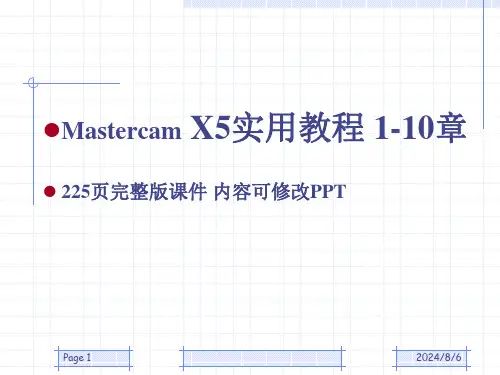

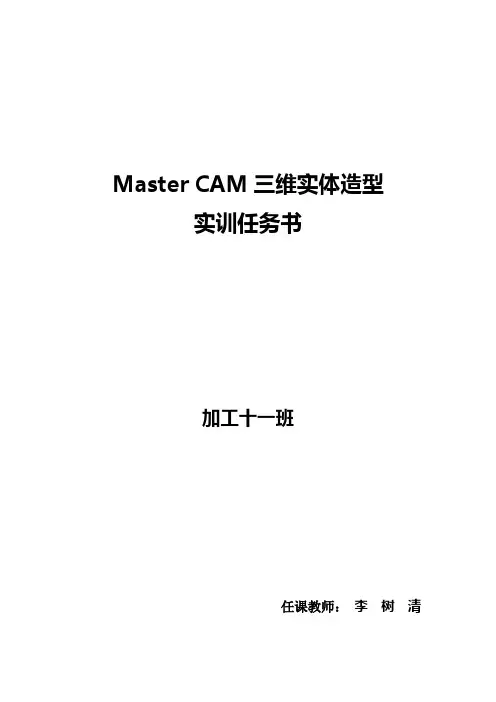
Master CAM三维实体造型实训任务书加工十一班任课教师:李树清目录一、圆球、圆柱 (4)(一)、任务内容 (4)(二)、任务目的: (4)(三)、任务实施: (4)(四)、任务相关知识 (5)二、圆锥 (5)(一)、任务内容 (5)(二)、任务目的 (6)(三)、任务实施 (6)(四)、任务相关知识 (7)(五)、任务练习与拓展 (8)三.实体旋转 (8)(一)、任务内容 (8)(二)、任务目的 (8)(三)、任务实施 (8)(四)、任务相关知识 (10)(五)、任务练习与拓展 (11)四、实体倒角 (12)(一)、任务内容 (12)(二)、任务目的 (12)(三)、任务实施 (13)(四)、任务相关内容 (15)(五)、任务练习与拓展 (15)五、布尔运算—结合 (16)(一)、任务内容 (16)(二)、任务目的 (16)(三)、任务实施 (16)(四)、任务相关知识 (17)六、布尔运算—切割 (17)(一)、任务内容 (17)(二)、任务目的 (17)(三)、任务实施 (17)(四)、任务相关知识 (18)七、布尔运算—交集 (18)(一)、任务内容 (18)(二)、任务目的 (18)(三)、任务实施 (18)(四)、任务相关知识: (19)(五)、任务练习与拓展: (19)八、综合实体: (19)(一)、任务内容 (19)(二)、任务目的 (20)(三)、任务实施 (20)(四)、任务练习与拓展 (24)徐水职教中心机械加工工专业4一、圆球、圆柱(一)、任务内容:根据图1-1利用圆球和圆柱体创建如图1-2所示哑铃实体图1-1 图1-2(二)、任务目的:1.掌握三维实体(圆柱体、球体)的基本创建方法。
2.能利用这两个基本图形创建复杂的图形。
(三)、任务实施:1.单击文件工具栏中的【新建文件】按钮,在工具栏中单击等角视图按钮,单击基本实体按钮,选择,出现如图1-3所示的对话框,单击坐标原点在对话框中输入球体半径20单击【实体】,创建半径为20的球体如图1-4所示。

玉溪工业财贸学校玉溪高级技工学校教案本2016~2017 学年下学期校风:学进业精教风:言传身教学风:德技双优科目:CAD/CAM技术班级:15级数控大专2、3班教师:***课程表教案本检查教学进度检查学期授课计划15级数控大专2班说明:计划表安排以15级数控大专2班为例,15级数控大专2班实训时间为8~10周;15级数控大专3班实训时间为11~13周;五一劳动节在第10周。
课题二维图形建构(1)-1课时:4学时班级:15级数控应用班15级数控维修班教学目标知识目标: 1. 绘制任意线工具、绘制平行线工具的相关参数。
2. 倒圆角工具、尺寸标注工具、修剪工具的相关参数。
能力目标: 1. 能正确使用绘制任意线工具绘制图形。
2. 能正确使用绘制平行线工具绘制图形。
3. 能正确使用倒圆角工具、修剪工具。
4. 能正确标注尺寸。
情感目标:通过严谨、有趣的案例教学,培养学生的学习兴趣和良好学习态度。
重点绘制任意线工具、绘制平行线工具、修剪工具解决措施:操作演示分析难点倒圆角工具、尺寸标注工具解决措施:操作演示分析教学方法讲授、演示、讨论、上机实践练习、启发教学手段多媒体、数字化模型教学环节教学内容师生活动设计意图导入新课5分钟向学生展示二维图形,引出二维图形的建构教师:提问二维图形怎么绘制?学生:回答问题教师:观察、评估学生情绪反应和课堂状态,引导学生实思考问题,课件展示造型动画。
以问答形式进行师生互动,发挥师生主导与主体作用。
同时,以提问、动画演示形式导入,引导学生思考,激发学生的学习兴趣。
新课教学165分钟一.绘制下图二维图形1、使用绘制任意线工具绘制长90的水平线。
2、绘制长30的左右两条垂线。
3、绘制长30的左右两条水平线。
4、绘制长30的左右两条垂线。
5、绘制最上面长30的水平线。
6、使用倒圆角工具倒上部的两处R10的圆角。
7、使用倒圆角工具倒中部的两处R5的圆角。
8、标注水平、垂直尺寸。
9、标注圆弧尺寸。